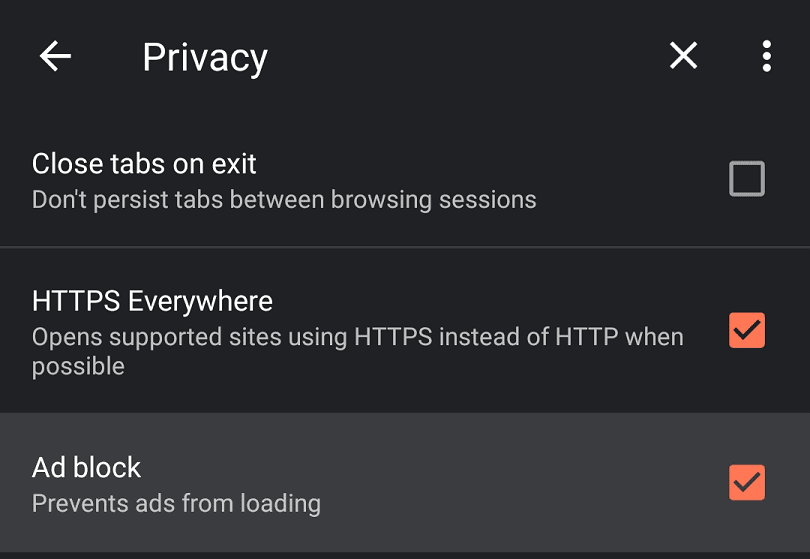A Brave böngésző egyik legfontosabb pontja, hogy tartalmaz egy beépített hirdetésblokkolót. Előfordulhat azonban, hogy nem minden felhasználó szeretné ezt mindig engedélyezni. Szerencsére azokban az időkben és a felhasználókban meglehetősen egyszerűen letilthatja, kétféleképpen.
Ha egy adott webhelyen szeretné letiltani a Brave hirdetésblokkolóját, ezt az URL-sáv jobb oldalán található brave ikon segítségével teheti meg.
Tipp: A Brave URL-sávjának jobb oldalán két ikon található. A jobb szélső egy háromszög, és a Brave Rewards programhoz használják, amely kriptovalutát kínál bizonyos hirdetések engedélyezéséért cserébe. A ténylegesen megérintendő Brave ikon a mellette lévő oroszlánfej.
Amikor megérinti a Bátor ikont, megjelenik egy legördülő menü. Ebben a legördülő menüben konfigurálhatja, hogy mely védelmi beállítások legyenek engedélyezve az adott webhelyen.
Ha a „Hirdetések és követés blokkolása” engedélyezve van, akkor a hirdetések és a nyomkövetési szkriptek nem töltődnek be. Ez növelheti a magánélet védelmét és az oldal betöltési idejét, valamint megakadályozhatja a tolakodó hirdetések megjelenését.
Tipp: A menü egyéb beállításai lehetővé teszik a HTTPS-kapcsolatok kényszerítését (ahol elérhető), és megakadályozzák, hogy harmadik fél webhelyei mentsenek cookie-kat, blokkolja az összes webes szkriptet (ez egyes webhelyeket tönkretehet), és megnehezíti a böngésző ujjlenyomatvételét illetőleg.
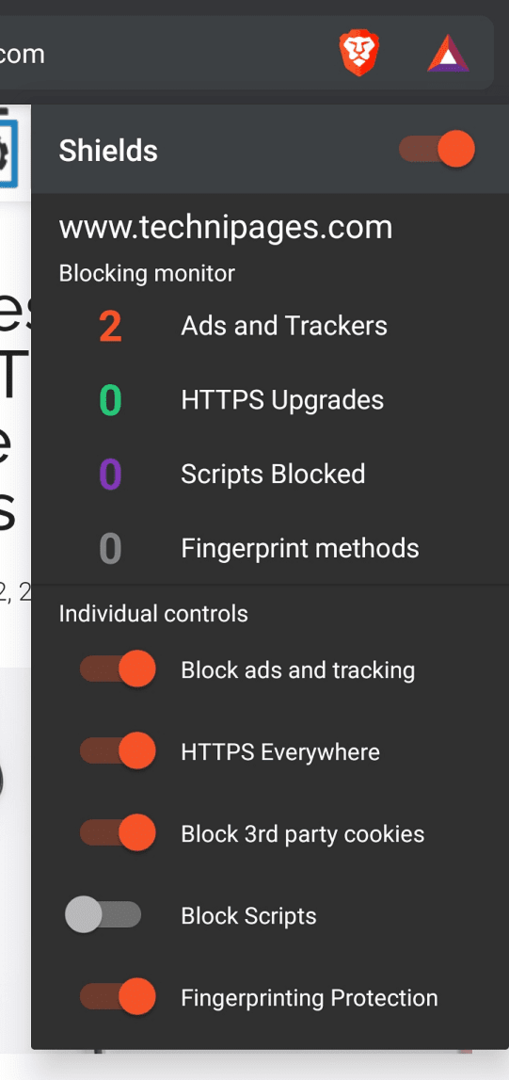
Ha szeretné letiltani a hirdetésblokkolást a teljes böngészőben, ezt az alkalmazáson belüli beállításokban teheti meg. A beállítások megnyitásához érintse meg a hárompontos ikont, majd a „Beállítások” elemet.
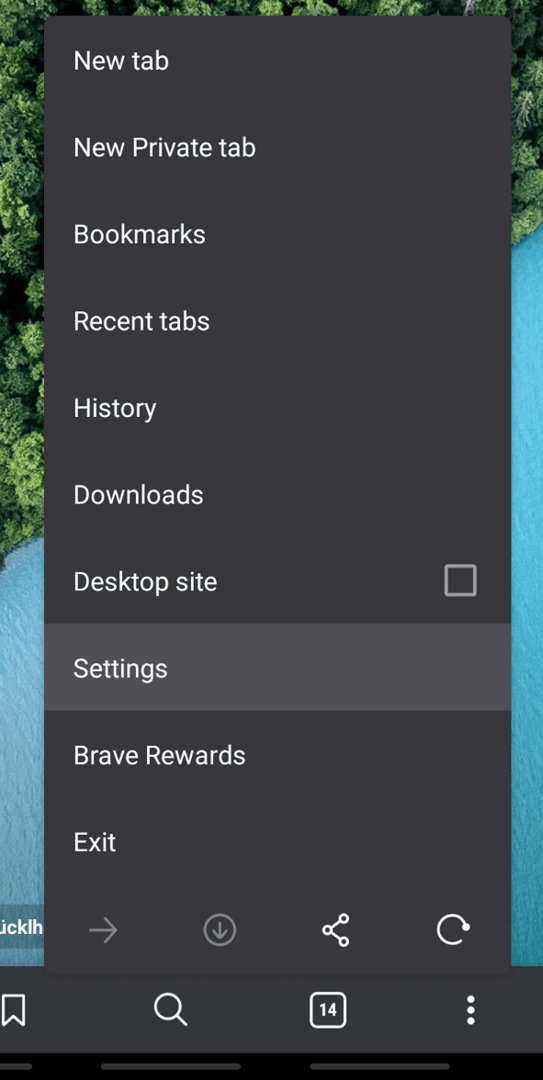
A hirdetésblokkoló böngésző teljes körű letiltásához meg kell nyitnia az „Adatvédelem” beállításokat a „Speciális” alszakasz tetején.
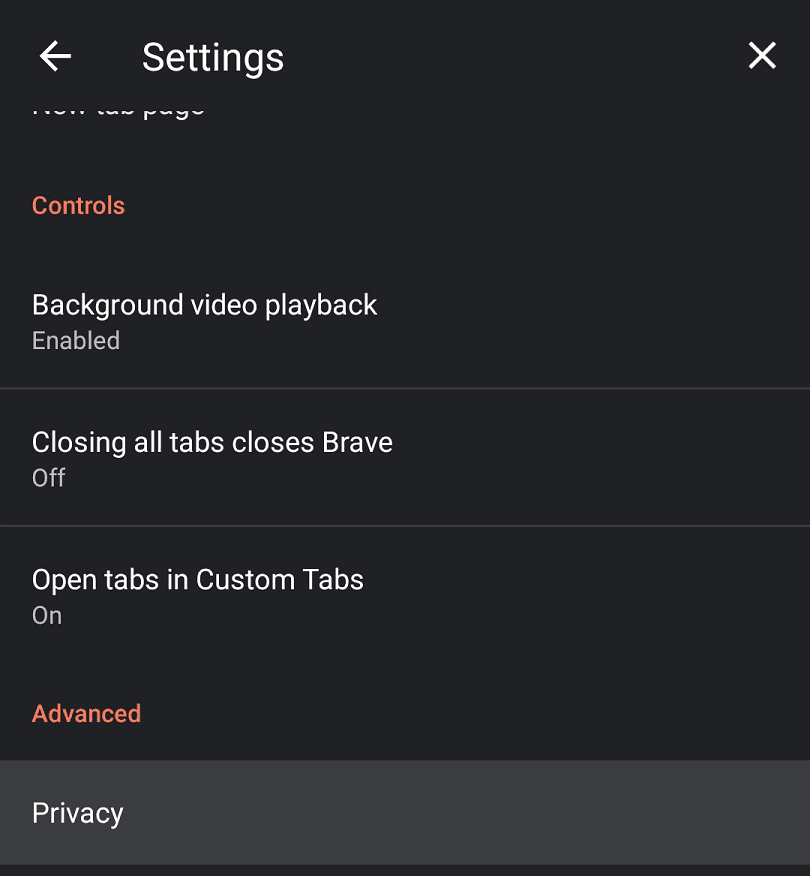
Csak egyszer kell megérinteni a „Hirdetésblokkoló” elemet, hogy a megfelelő jelölőnégyzetet törölje, majd a hirdetésblokkolást letiltja.